
|
|
| • О программе • СКАЧАТЬ • КУПИТЬ • Инструкция • Поддержка • Контакты • |
|
Инструкция по настройке и использованию программы KidsControlПроцесс установки и запуск программы KidsControlДля установки программы KidsControl запустите kc_setup.exe . Процесс установки стандартный и не требует участия в нем пользователя. После завершения установки необходимо перезагрузить компьютер. После этого автоматически запустится «Панель Управления KidsControl» . 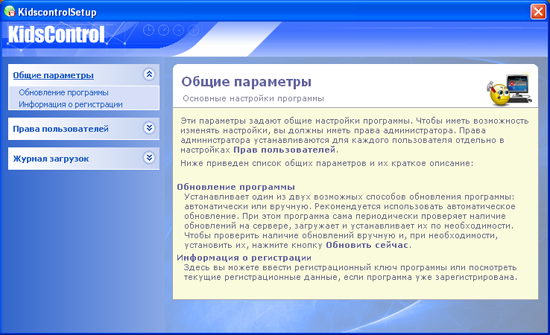
Доступ к панели управленияВ программе Kidscontrol права доступа в Интернет настраиваются отдельно для каждого пользователя компьютера. При установке программа автоматически создает профили настроек для каждого пользователя. По умолчанию только один пользователь имеет право доступа к панели управления программы – это первый пользователь, запустивший программу после ее установки. Остальным пользователям запрещено просматривать и изменять настройки программы. 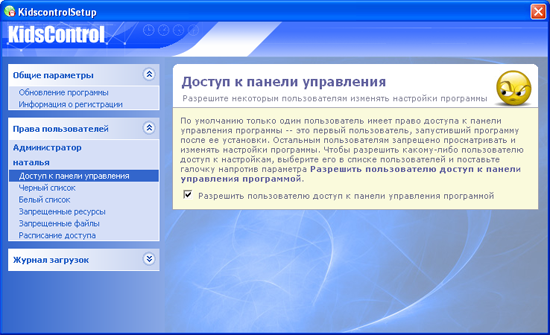
Но можно самостоятельно разрешить доступ к панели управления другому пользователю. Для этого вам необходимо выбрать его в списке пользователей, открыть закладку «Доступ к панели управления» и поставить галочку напротив параметра «Разрешить доступ пользователя к панели управления программой» . Деинсталляция программы возможна тем пользователем, который имеет право доступа к панели управления. Общие параметрыЗакладка «Обновление программы»В Интернете постоянно появляются новые сайты с нежелательным содержанием для ваших детей, поэтому разработчики программы Kidscontrol приблизительно раз в месяц обновляют каталог Интернет-ресурсов для более качественной работы фильтров по категориям (сайты «для взрослых», игровые сообщества, казино, видео- и музыкальные сайты, сетевое общение). Фильтры для сайтов такого содержания вы можете установить в закладке «Запрещенные ресурсы» . 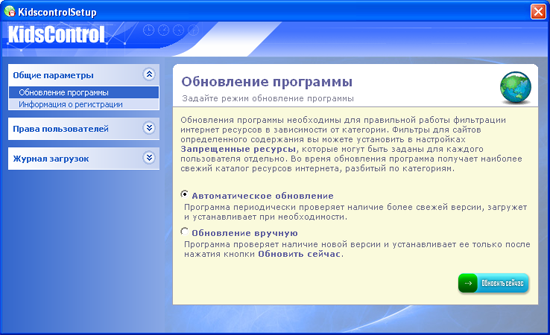
Вы можете самостоятельно выбрать способ обновления каталога – автоматический или вручную. Закладка «Информация о регистрации»Если у вас ознакомительный период использования программы, то в этой закладке вы всегда можете увидеть сколько у вас дней использования осталось. Также здесь вы можете автоматически зарегистрироваться, после оплаты и получения регистрационного ключа. С информацией о покупке программы мы можете ознакомиться здесь . Настройка прав пользователейДля каждого пользователя на вашем компьютере можно назначить права и ограничения доступа к ресурсам Интернет. По умолчанию доступ ко всем ресурсам неограничен, только «Журнал загрузок» собирает информацию о посещенных ресурсах каждым пользователем. Закладка «Черный список»Черные список - это список тех ресурсов, которые вы можете запретить самостоятельно. Он используется в дополнение к «Запрещенным ресурсам» . 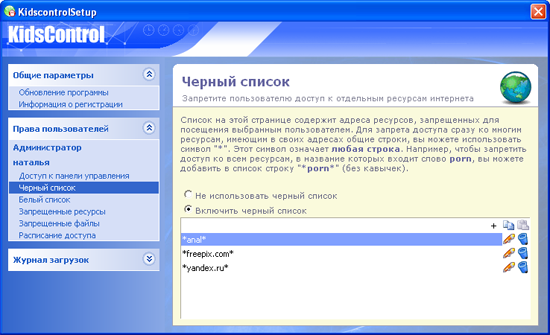
Для запрещения группы сайтов нужно использовать символ « * » в начале каждого имени ресурса. Для этого вам надо нажать «+» в окне списка. В черном и белом списке проверяется URL целиком, поэтому рекомендуется добавлять * вначале и в конце фразы. Например, вы хотите запретить все сайты, в названии которых, присутствует слово «anal», для этого достаточно добавить в черный список *anal*. И тогда, такие сайты как - anal.ru, anal.com, analsex.com, coolanalpics.com и т.д., будут недоступны. При этом, так же станет недоступным и сайт analytics.com, который может не содержать нежелательной информации. Но вы можете добавить этот сайт в белый список. Для запрета всех сайтов - поставьте просто символ « * » - т.е. (нажать «+» в окне черного списка, затем нажеть Enter). Закладка «Белый список»Белый список - это список доступных ресурсов. Он используется для более гибкого управления запрещенными и разрешенными ресурсами. 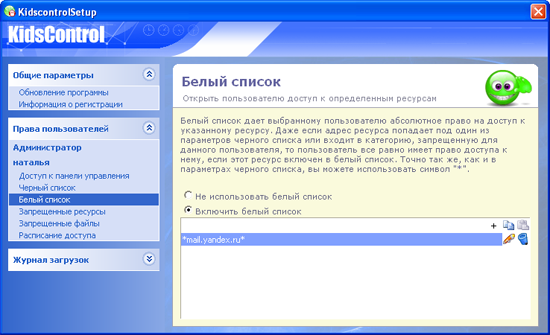
Например, вы не хотите, чтобы ваш ребенок заходил на сайт yandex.ru, но хотите оставить доступ к почте Yandex, т.е. к сайту mail.yandex.ru. Соответственно, в черном списке у вас должно присутствовать «*yandex.ru*», а в белом списке вам необходимо добавить «*mail.yandex.ru*» Как в белом, так и в черном списке нужно использовать символ « * », которым можно заменить любой набор символов. Закладка «Запрещенные ресурсы»В этой закладке можно запретить различные категории Интернет-ресурсов - сайты «для взрослых», игровые сообщества, казино, видео- и музыкальные сайты, сетевое общение. Для этого достаточно поставить галочку на той категории, доступ к которой вы хотите запретить. При обращении на запрещенные сайты браузер будет выдавать ошибку: "Сервер не найден". Это полезно будет не только для защиты вашего ребенка от сайтов с нежелательным содержанием, но для вас – можно, например, практически полностью избавиться от назойливой рекламы на страницах ваших любимых сайтов. Белый список - это список доступных ресурсов. Он используется для более гибкого управления запрещенными и разрешенными ресурсами. Если вы хотите добавить сайт в одну из категорий, то вам нужно написать на [email protected] и мы учтем все ваши пожелания. 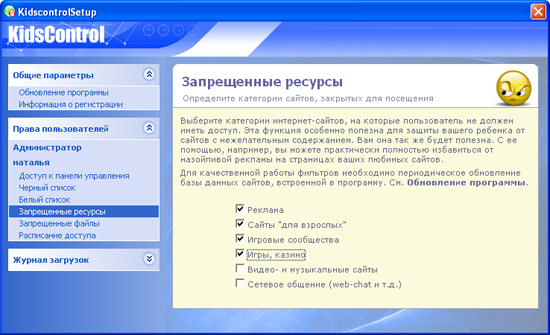
Периодически необходимо обновлять каталог для более качественной работы фильтров (см. закладку «Обновление программы» ). Закладка «Запрещенные файлы»Если для вас актуален вопрос об экономии трафика или вы хотите уберечь свой компьютер от вирусов, то в этой категории вы можете запретить такие файлы. Браузер, при запросе на скачивание, будет выдавать ошибку: "Сервер не найден". 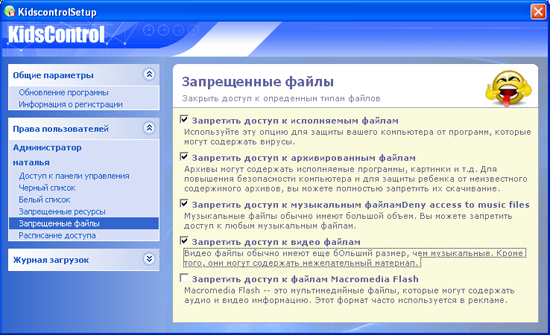
Если вы хотите добавить сайт в одну из категорий, то вам нужно написать на [email protected] и мы учтем все ваши пожелания. Закладка «Расписание доступа»Для запрещения определенного часа/дня недели нажмите правой кнопкой мыши на нужный квадрат. При запрете цвет квадрата красный, при разрешении – зеленый. 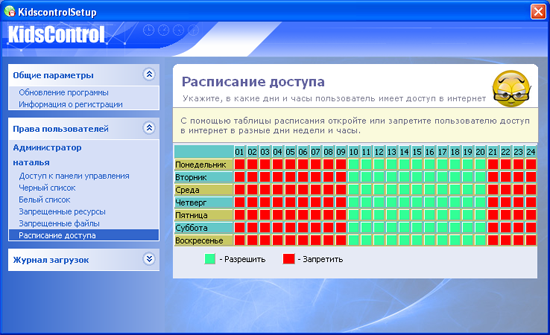
Журнал загрузокПрограмма непрерывно ведет учет посещенных сайтов и всех скаченных ресурсов: по времени и дате посещения, наименованию ресурсов, по пользователю и его правам на доступ к ресурсам. Полученную информацию из журнала можно использовать для составления черного списка, т.е ограничить доступ к тем ресурсам, которые по вашему мнению нежелательны для вашего ребенка. Файлы журнала хранятся за последние 30 дней в папке WINDOWS\system32\LogFiles\KidsControl\ 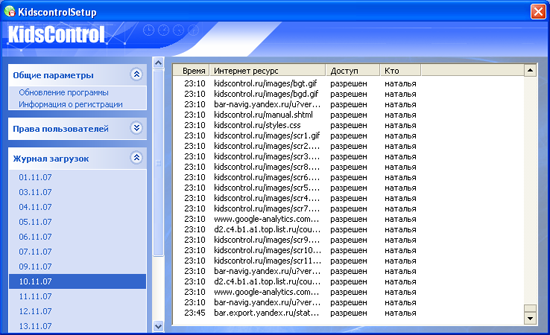
Если вы захотите использовать программу после окончания 14-дневного ознакомительного периода, то вам нужно будет приобрести лицензию .
|
![]()